So fügen Sie einen Suchumschalteffekt in WordPress hinzu
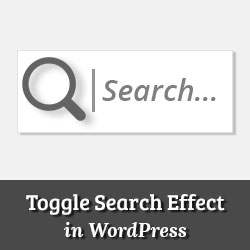
Haben Sie das Suchsymbol mit Umschalteffekt auf vielen beliebten Websites gesehen? Sehen Sie sich unser Schwesterprojekt List25 als Beispiel an. Die Idee ist, ein einfaches Suchsymbol anzuzeigen, und wenn der Benutzer darauf klickt, werden die Suchformulare auch als Umschalteffekt bezeichnet. Dies ist ein netter Effekt, der Platz spart und es den Benutzern ermöglicht, sich auf den Inhalt zu konzentrieren. Ganz zu schweigen davon, dies ist ideal für Mobile Responsive Themes. In diesem Artikel zeigen wir Ihnen, wie Sie einen Suchumschalteffekt in WordPress-Themes hinzufügen.

Hinweis: Dieses Tutorial richtet sich an fortgeschrittene Benutzer, die sich mit WordPress-Vorlagen-Tags, HTML und CSS auskennen. Anfängernutzern wird empfohlen, zuerst auf dem lokalen Server zu üben.
Anzeigen des WordPress-Suchformulars
WordPress fügt dem HTML-Standard CSS-Klassen hinzu, die von verschiedenen Vorlagen-Tags innerhalb eines Designs generiert werden. WordPress-Themes verwenden Template-Tag zur Anzeige des Suchformulars. Es können zwei verschiedene Suchformulare ausgegeben werden, eines für HTML4-Designs und eines für Designs mit HTML5-Unterstützung. Wenn dein Thema hat add_theme_support ('html5', array ('search-form')) Zeile in der Datei functions.php, dann gibt dieses Template-Tag ein HTML5-Suchformular aus. Andernfalls wird das HTML4-Suchformular ausgegeben.
Eine andere Möglichkeit, um herauszufinden, welche Form Ihr Thema generiert, ist der Quellcode des Suchformulars.
Dies ist das Vorlagetag "get_search_form ()", das angezeigt wird, wenn Ihr Design keine HTML5-Unterstützung hat:


